So entfernen Sie Zellschattierungen in Excel 2013
Zellenfüllfarben in Microsoft Excel können eine sehr effektive Möglichkeit sein, bestimmte verwandte Zeilen oder Spalten hervorzuheben oder zusätzliche Aufmerksamkeit zu verdienen. Wenn Sie jedoch Zeilen oder Spalten verschieben, kann diese Zellenschattierung oder Füllfarbe problematisch oder falsch werden.
Wenn Sie feststellen, dass die Füllfarbe ablenkt oder nicht nützlich ist, können Sie sie einfach aus der Tabelle entfernen. Unsere Anleitung unten zeigt Ihnen, wie Sie mit nur wenigen Schritten schnell die gesamte Füllfarbe aus Ihrer Tabelle entfernen können.
Entfernen Sie die Zellenfüllfarbe in Excel 2013
Die Schritte in diesem Artikel zeigen Ihnen, wie Sie Füllfarben entfernen, die in den Zellen Ihrer Tabelle enthalten sind. Wenn diese Schritte nicht funktionieren, wird möglicherweise eine zusätzliche Formatierung auf die Tabelle angewendet, die Sie daran hindert, die Füllfarbe zu entfernen. In diesem Artikel erfahren Sie, wie Sie es entfernen, wenn eine andere Person die Tabelle erstellt und bedingte Regeln darauf angewendet hat. Wenn die Tabelle kennwortgeschützt ist, müssen Sie das Kennwort vom Tabellenkalkulationsersteller erhalten, um die Tabelle bearbeiten zu können. Sie können dann die folgenden Schritte ausführen, um das Kennwort zu entfernen.
Schritt 1: Öffnen Sie Ihre Tabelle in Excel 2013.
Schritt 2: Klicken Sie auf die Zelle in der oberen linken Ecke der Tabelle zwischen der 1-Spalten-Nummer und dem A-Zeilen-Buchstaben. Dadurch wird die gesamte Tabelle ausgewählt.

Schritt 3: Klicken Sie oben im Fenster auf die Registerkarte Home .
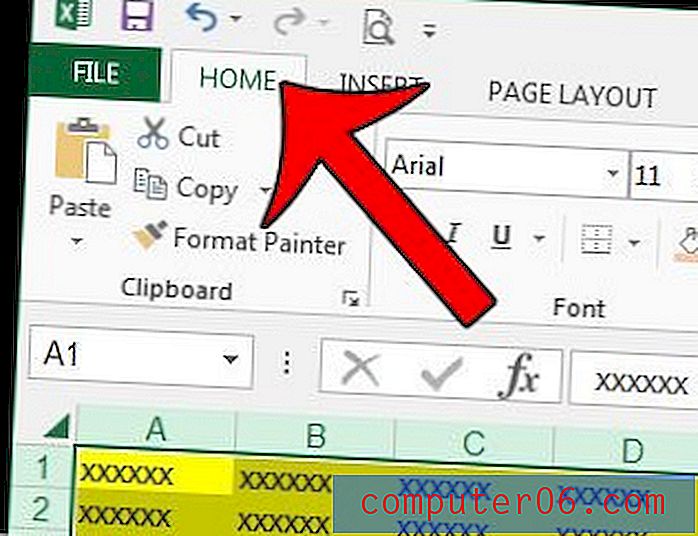
Schritt 4: Klicken Sie auf den Pfeil links neben der Schaltfläche Füllfarbe.
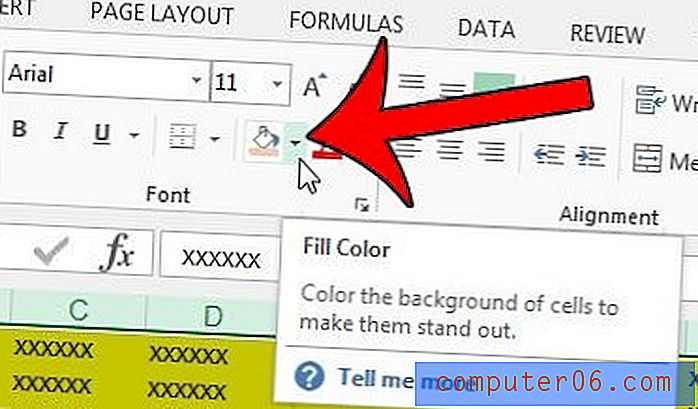
Schritt 5: Klicken Sie auf die Option Keine Füllung . Alle Füllfarben in den Zellen Ihrer Tabelle sollten jetzt entfernt werden.
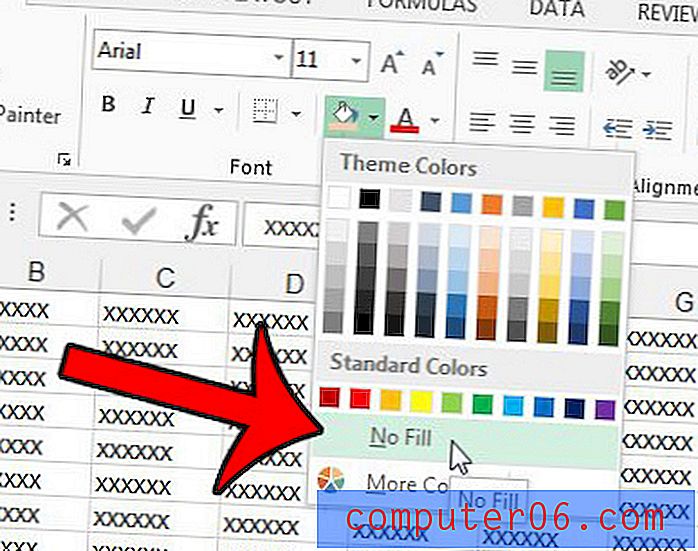
Drucken Sie eine mehrseitige Excel-Tabelle? In diesem Artikel erfahren Sie, wie Sie die oberste Überschriftenreihe auf jeder Seite drucken, um das Lesen des gedruckten Dokuments zu erleichtern.



